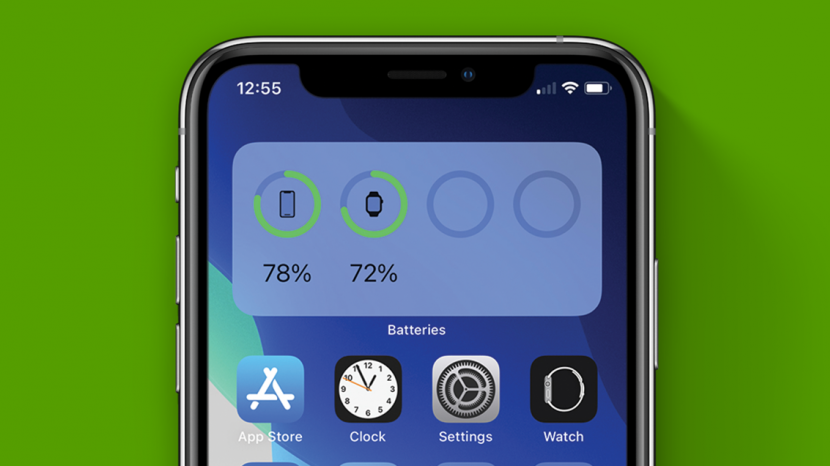
Is de standaard batterijwidget van uw telefoon te klein of ontbreekt er informatie over het percentage? Als u zich afvraagt hoe u het batterijpercentage op uw iPhone kunt inschakelen, leidt deze stapsgewijze handleiding u door het proces. Met slechts een paar tikken kun je je favoriete versie van deze widget kiezen en de batterijstatus altijd zichtbaar houden op je startscherm of de weergave Vandaag.
Verwant: iOS 14 De levensduur van uw iPhone-batterij leegmaken? 13 manieren om de batterij op uw iPhone te sparen
Hoe u een batterijpercentage toevoegt aan de iPhone-widget
Als je iPhone op iOS 14 draait, heb je waarschijnlijk al een standaard batterijwidget opgemerkt in je Vandaag-weergave. Terwijl sommige gebruikers het leuk vinden, geven anderen de voorkeur aan een grotere widget die ook de exacte batterijpercentages laat zien.
Het goede nieuws is dat u uw batterijwidget kunt aanpassen. Als u liever een grotere widget wilt die gemakkelijker te zien is en die procentuele informatie in één oogopslag laat zien, is het net zo eenvoudig als het verwijderen van de standaardwidget en het toevoegen van uw voorkeursversie.
De standaard batterijwidget verwijderen:
- Van jouw Thuis scherm, veeg naar rechts om toegang te krijgen tot uw Vandaag bekijken.
- Druk op Bewerking knop onderaan het scherm of druk ergens lang op uw Vandaag-weergave.


- Wanneer de widgets beginnen te wiebelen, tik je op de - icoon om de standaard batterijwidget te verwijderen en te verifiëren door te kiezen voor Verwijderen op het bevestigingsscherm.
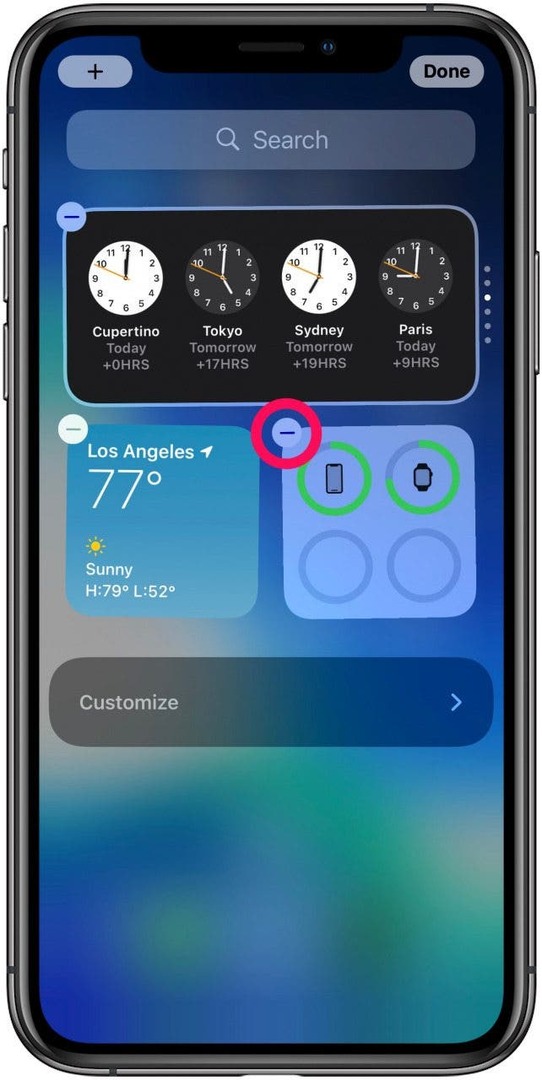
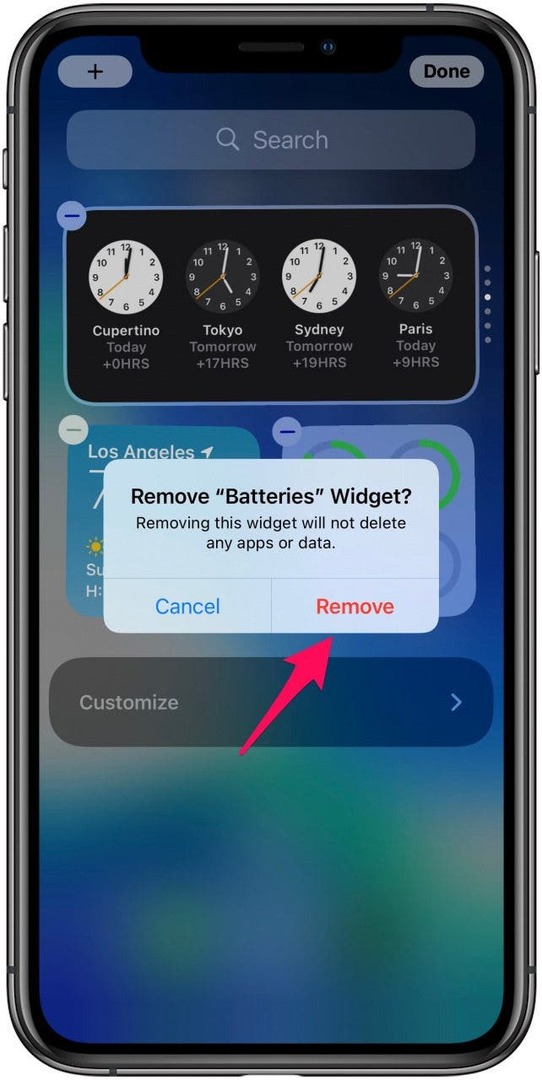
- Tik Gedaan.
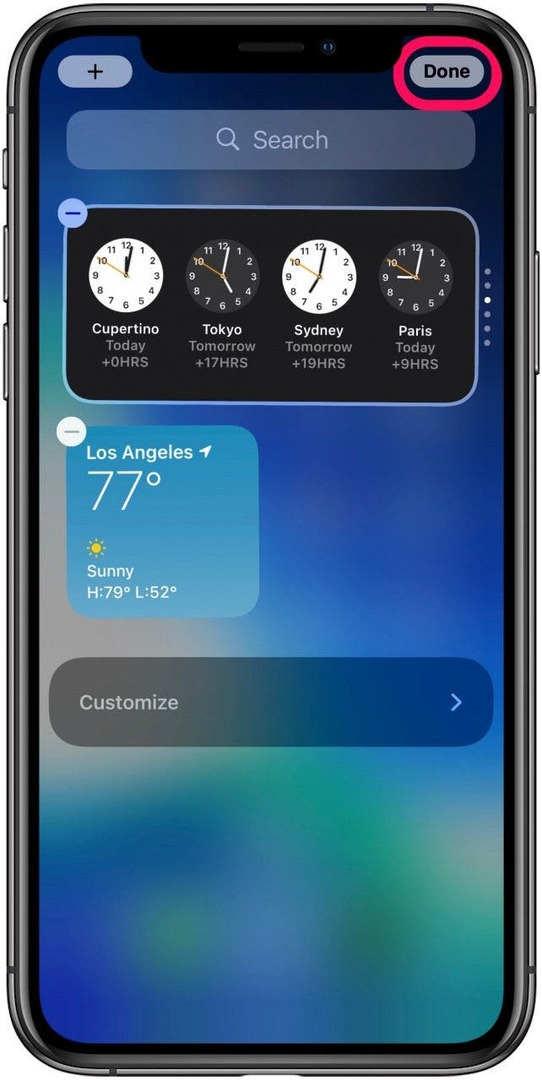
De batterijwidget opnieuw toevoegen:
- Van jouw Vandaag bekijken, tik Bewerking onderaan of druk ergens op het scherm lang.
- Wanneer de widgets beginnen te wiebelen, tik je op de + teken links bovenaan het scherm om widgets toe te voegen.
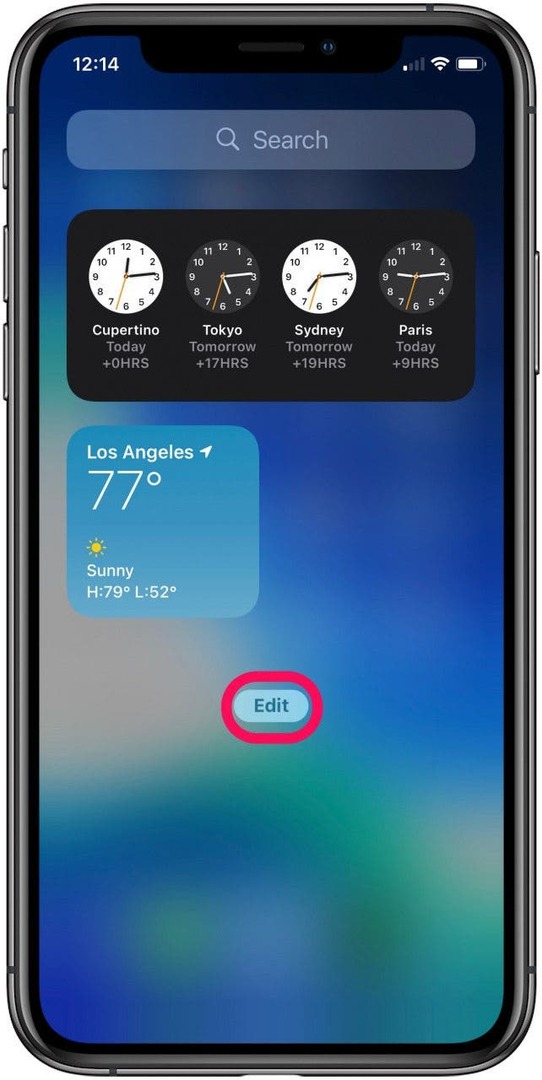
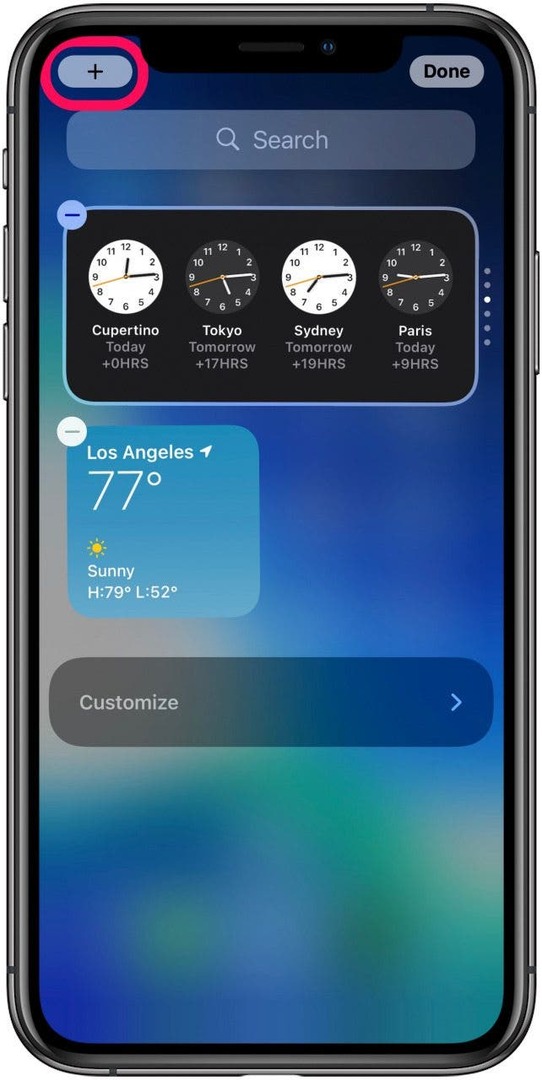
- Op de Zoekwidgets scherm, scrol omlaag naar Batterijen of typ het in de zoekfunctie.

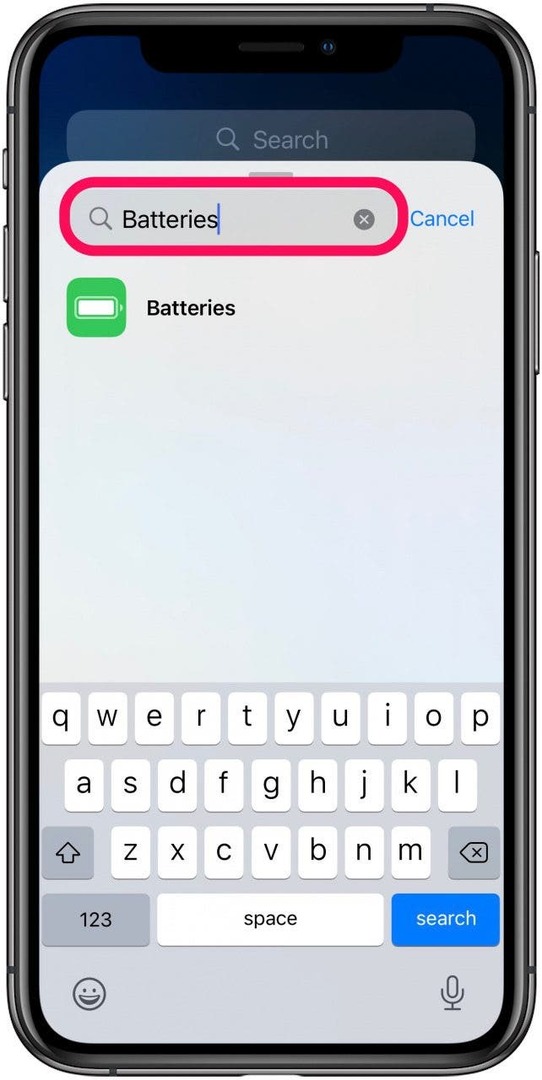
- Veeg op het scherm Batterijen om de verschillende beschikbare batterijwidgets te zien.
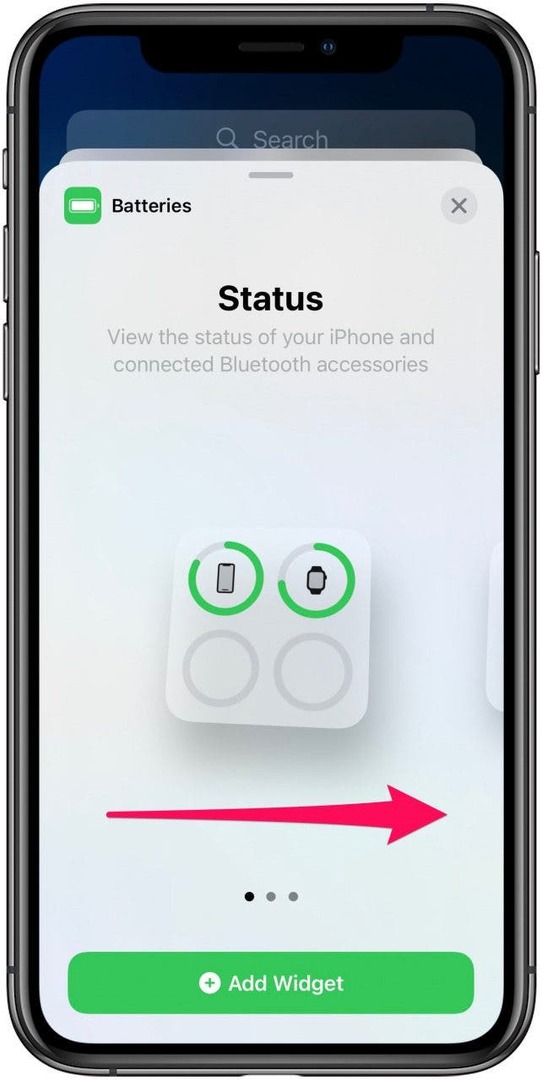
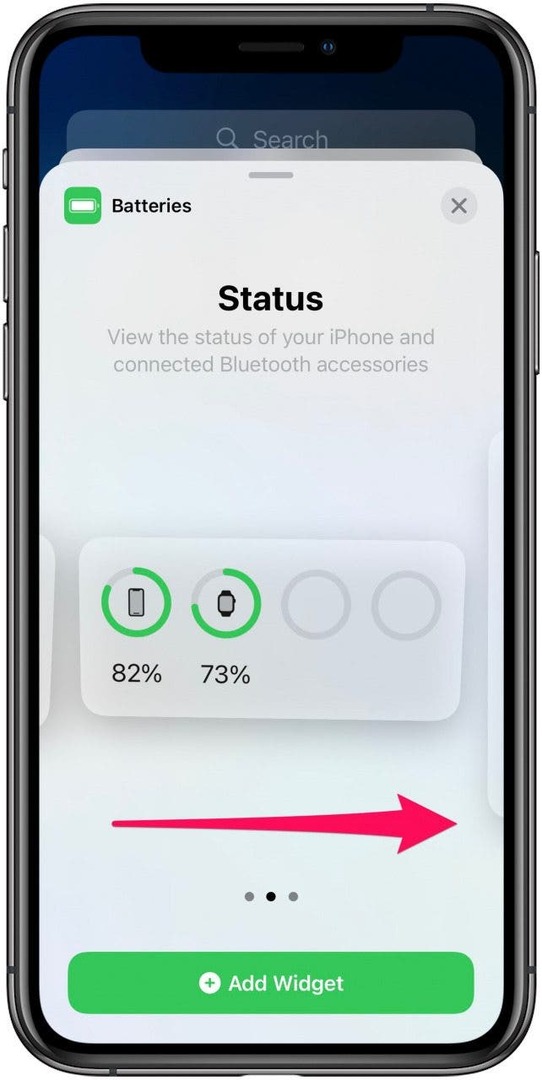
- Zodra je je favoriete batterijwidget hebt gevonden, tik je op Widget toevoegen.
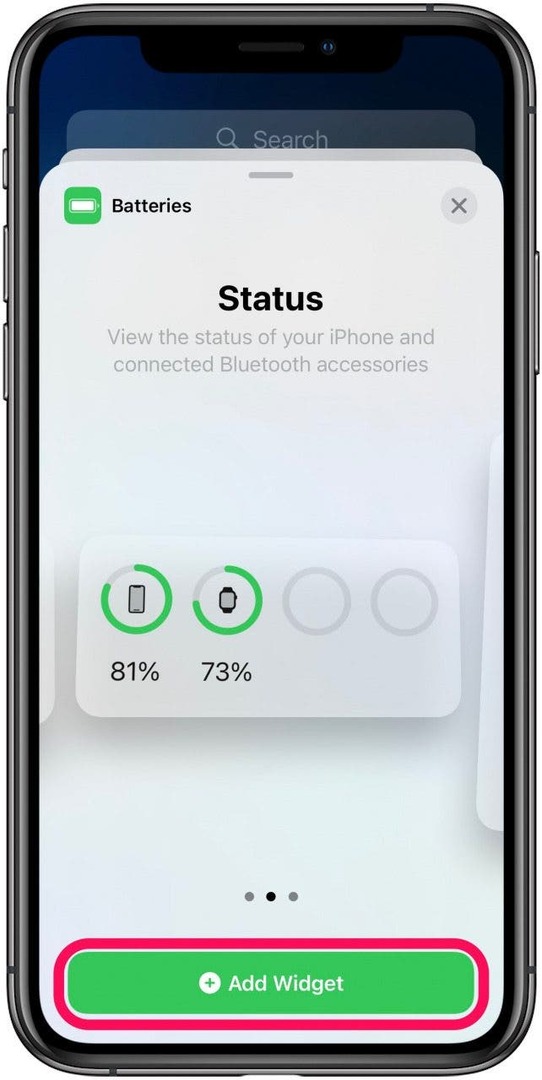
- Tik Gedaan.
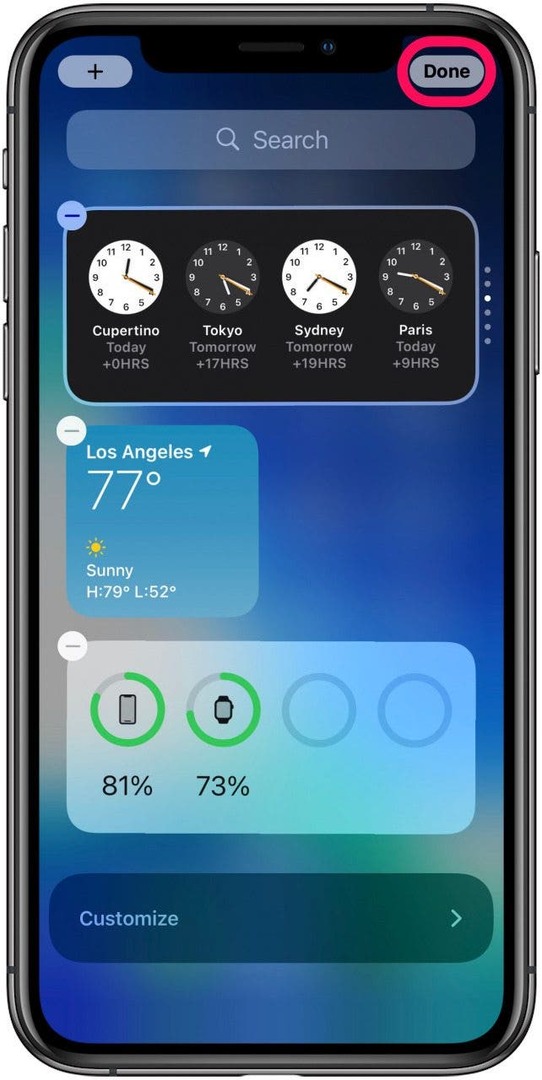
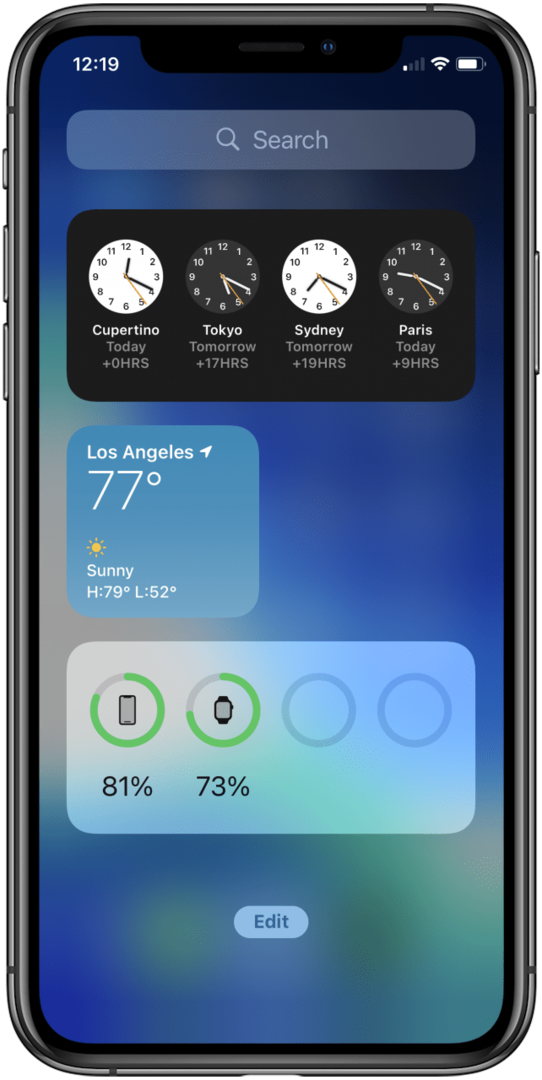
Hoe het batterijpercentage op het startscherm van de iPhone te zien
Nadat u de batterijwidget in uw Vandaag-weergave hebt aangepast, wilt u misschien uw batterijgebruik beter bijhouden door de widget naar uw startscherm te verplaatsen. Hier leest u hoe u dat kunt doen:
- Van de Vandaag bekijken, tik Bewerking onderaan of druk ergens op het scherm lang.
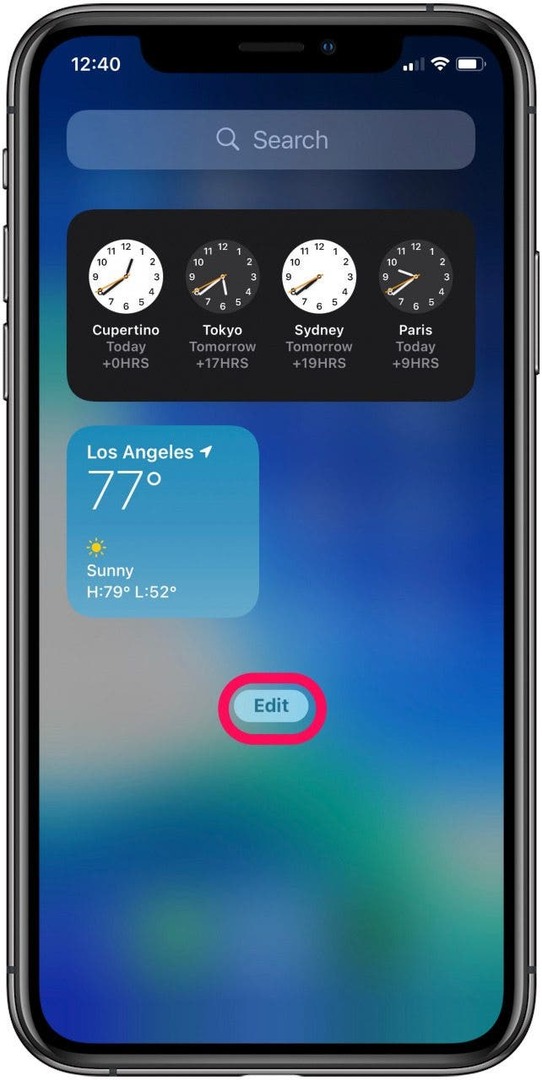
- Wanneer de widgets beginnen te wiebelen, houdt u de batterijwidget vast totdat deze groter wordt en sleept u deze naar uw Thuis scherm.
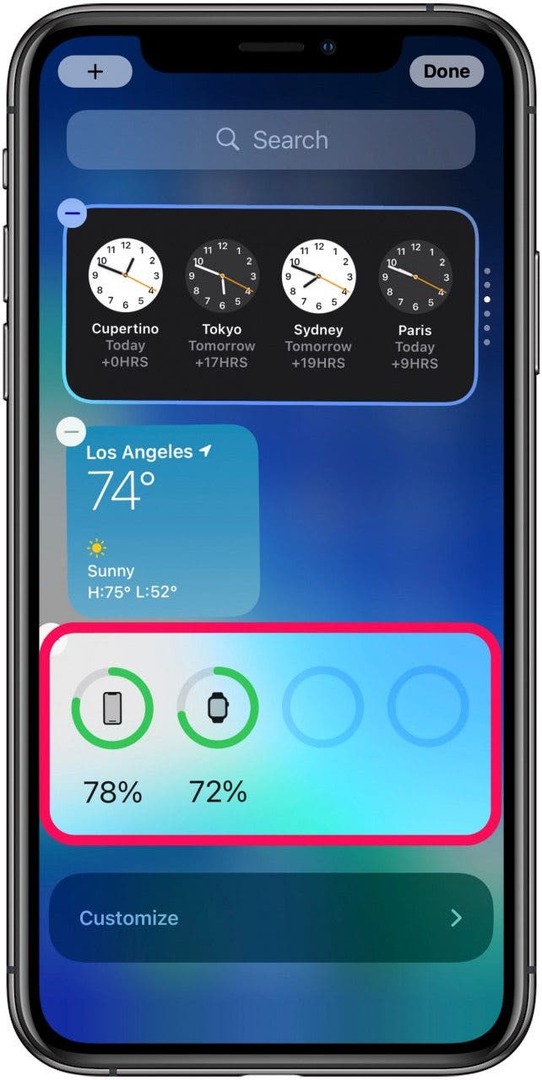
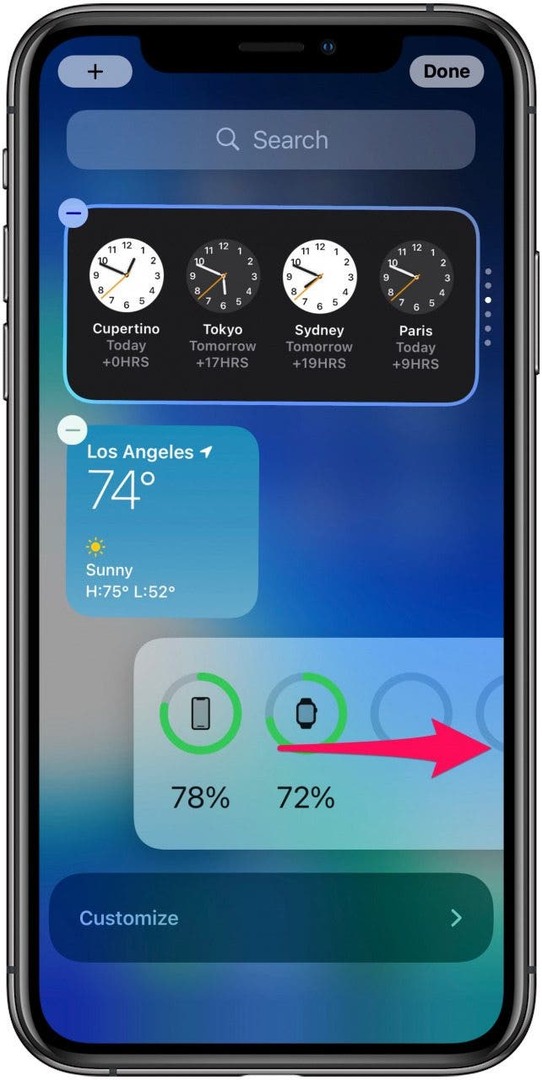
- Tik Gedaan.

Met de grotere batterijwidget kun je eenvoudig de status van je iPhone en andere verbonden Bluetooth-apparaten bekijken. Of u deze widget nu in uw Vandaag-weergave bewaart of naar uw startscherm verplaatst, het is een handig hulpmiddel waarmee u het gebruik van uw apparaat kunt beheren en de levensduur van de batterij beter kunt bijhouden.